Riepilogo AI
Volete salvare i dati dei moduli del vostro sito nel database di WordPress?
Con il plugin WPForms è facilissimo memorizzare le voci dei moduli nel database nativo di WordPress.
In questo post, vi mostreremo esattamente come salvare i dati del modulo di contatto nel database di WordPress e come gestire le iscrizioni dalla dashboard.
Create ora il vostro modulo WordPress
Come salvare i dati del modulo nel database di WordPress
È abbastanza facile memorizzare le voci del vostro modulo WordPress nel database. Come scoprirete di seguito, dovreste essere in grado di accedere e visualizzare il vostro database di WordPress anche se non avete un background tecnico.
In questo articolo
Entriamo subito nel vivo della questione.
Dove si trova il database di WordPress?
Anche se non lo si vede nel frontend, WordPress crea automaticamente un database al momento della prima installazione. I dati relativi al nome, all'host, al nome utente e alla password sono memorizzati nel file di configurazione wp-config.php, alla voce Impostazioni del database MySQL.
WPForms Pro è un costruttore di moduli online con funzioni di raccolta dati per WordPress. Il plugin WPForms memorizza automaticamente tutti i dati inviati in 4 tabelle del database nativo di WordPress. Esse sono:
- wp_wpforms_entries: Le informazioni nei campi (valori) delle voci sono memorizzate in questa tabella del database.
- wp_wpforms_entry_meta: Questa tabella contiene informazioni meta sulle voci, come gli ID associati e le date.
- wp_wpforms_entry_fields: Questa tabella contiene le informazioni codificate dei moduli.
- wp_wpforms_tasks_meta: Questa tabella contiene informazioni sulle attività che vengono elaborate in background.
- wp_wpforms_payments: Qui vengono memorizzate le informazioni sui pagamenti, come lo stato, l'importo, eventuali sconti applicati, la valuta, il gateway di pagamento e l'ID della transazione.
- wp_wpforms_payment_meta: Questa tabella memorizza informazioni aggiuntive sul pagamento, come l'indirizzo IP del cliente e altre informazioni interne.
Si noti che il wp_ Il prefisso nel nome della tabella è quello predefinito. Il valore effettivo è impostato nel parametro wp-config.php in WordPress. Pertanto, nella vostra installazione di WordPress, il prefisso potrebbe avere un aspetto leggermente diverso.
La maggior parte dei provider di hosting web per WordPress offre applicazioni web facili da usare come phpMyAdmin per gestire i database dopo l'installazione di WordPress. Questo vale indipendentemente dal fatto che si utilizzi un hosting WordPress non gestito o gestito.
Il nome phpMyAdmin può sembrare strano, ma si tratta di un sistema di gestione di database. Permette agli utenti di gestire le voci del database del proprio sito WordPress utilizzando un'interfaccia visiva. Piuttosto interessante, no?
Se utilizzate Bluehost per il vostro hosting WordPress, potete trovare il link al server del database phpMyAdmin scorrendo in fondo alla homepage una volta effettuato l'accesso, alla voce Link utili " Avanzate " phpMyAdmin:
Come si accede al database di WordPress?
Cercate la posizione del database di WordPress? Vediamo come visualizzare le voci dei moduli nel database di WordPress utilizzando phpMyAdmin.
Ecco come accedere al database per trovare la raccolta di dati di WordPress dal backend. In phpMyAdmin, selezionate il database di WordPress e poi fate clic sulla tabella wp_wpforms_entries.
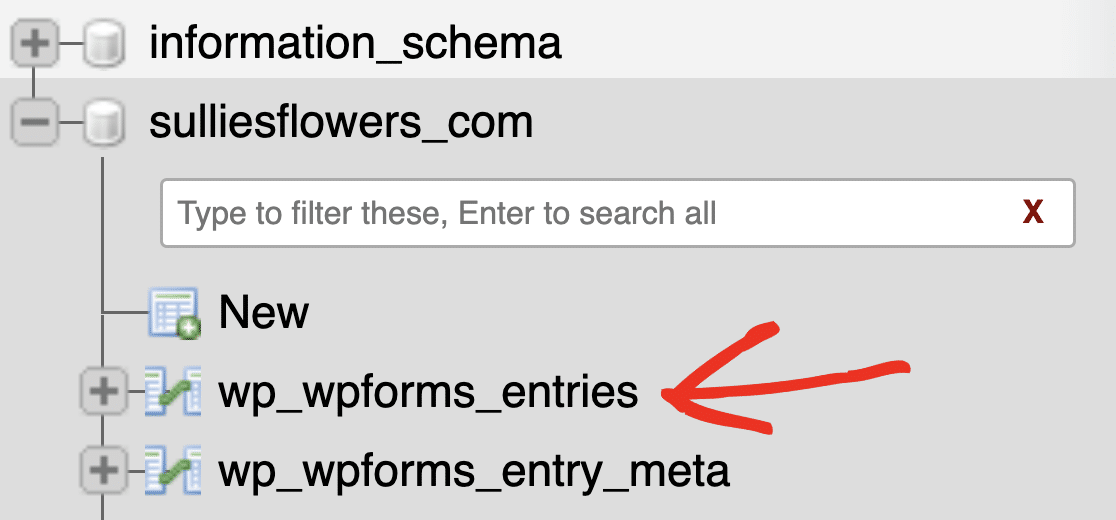
Qui si trovano tutte le voci del modulo nella colonna dei campi.
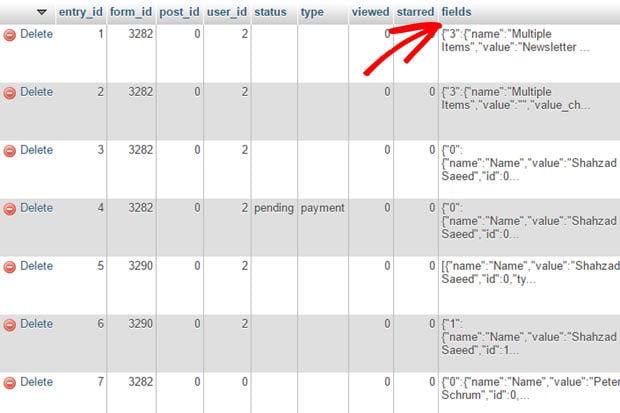
Qui si possono fare molte cose, come creare tabelle. Per maggiori dettagli, potete leggere questa guida per principianti alla gestione del database di WordPress con phpMyAdmin.
Come gestire gli inserimenti di moduli in WordPress
Vi state chiedendo: dove vanno a finire i dati di WPForms?
WPForms è il miglior costruttore di moduli per WordPress. La versione Lite invia i moduli via e-mail. La versione Pro vi permette di accedere facilmente ai vostri moduli e di gestirli all'interno della vostra dashboard di WordPress, fungendo da pannello di controllo.
Memorizzare e recuperare dati dal database di WordPress è estremamente facile con WPForms Pro.

Vediamo come gestire le voci dei moduli sul vostro sito web WordPress.
Prima di iniziare, creiamo un semplice modulo di contatto per WordPress con WPForms.
Se avete bisogno di aiuto, potete consultare questo articolo su come creare un semplice modulo di contatto con WPForms. Per iniziare, potete creare un nuovo modulo interamente da zero o utilizzare un modello di modulo dalla galleria di oltre 2.000 modelli di moduli WordPress di WPForms.
Quindi, accedere al costruttore di moduli e fare clic su Impostazioni " Generale".
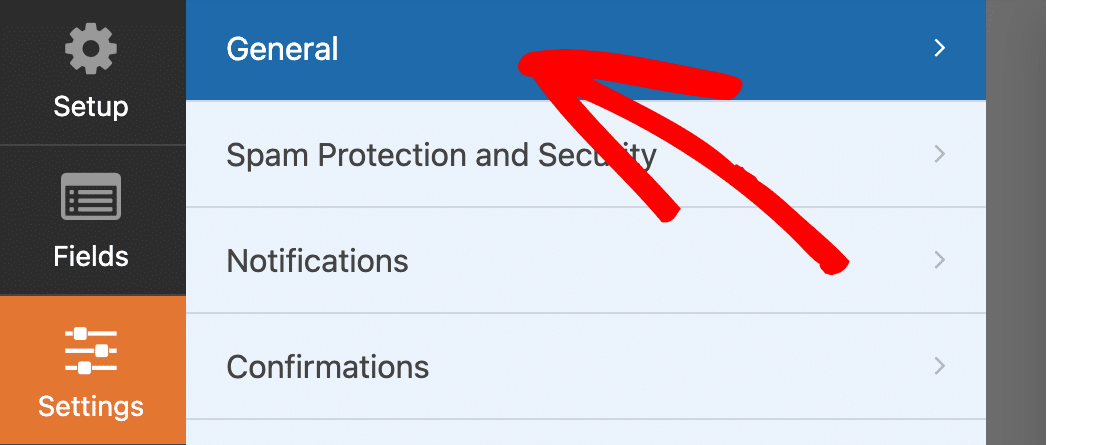
Nell'opzione Avanzate, assicurarsi che l'opzione Disabilita la memorizzazione delle informazioni in WordPress sia disattivata.
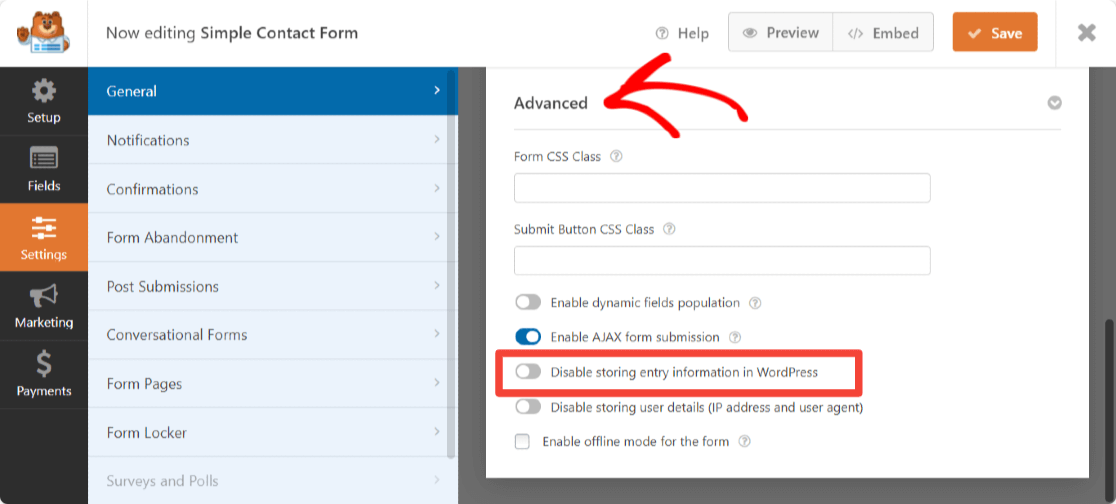
Dopo aver pubblicato il modulo, assicuratevi di testarlo completandolo e inviandolo voi stessi. In questo modo si creerà una voce del modulo, in modo da avere dei dati a cui accedere dalla dashboard di WordPress.
A questo punto, nella vostra dashboard di WordPress, andate su WPForms " Inserimenti per vedere il vostro inserimento di prova.
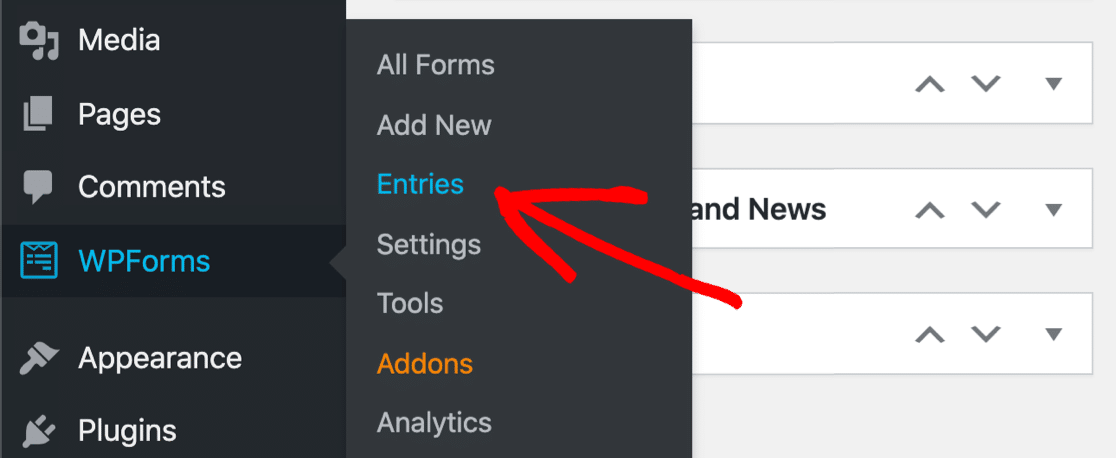
WPForms vi permette di mettere tra i preferiti le vostre voci, di contrassegnarle come lette e persino di cancellare quelle che non desiderate.
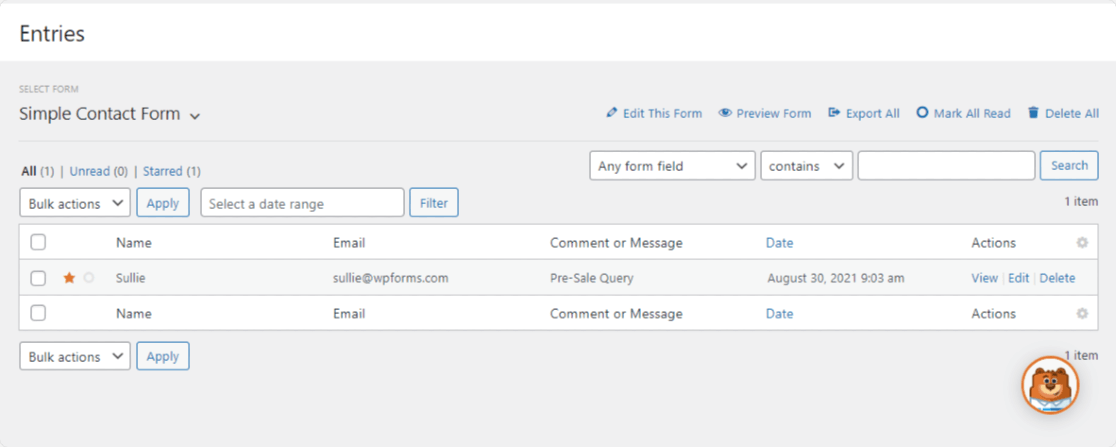
Inoltre, è possibile cercare e aggiungere facilmente filtri alle voci del modulo di contatto nella dashboard. È possibile effettuare una ricerca ampia in base a qualsiasi campo del modulo o impostare condizioni per tutti i campi del modulo per cercare una voce specifica.
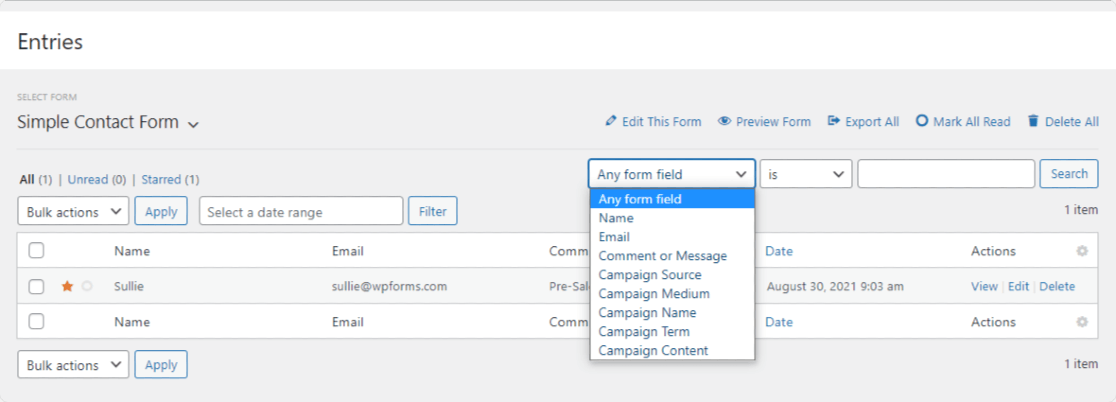
Se si desidera, è possibile filtrare le voci del modulo anche in base alla data.
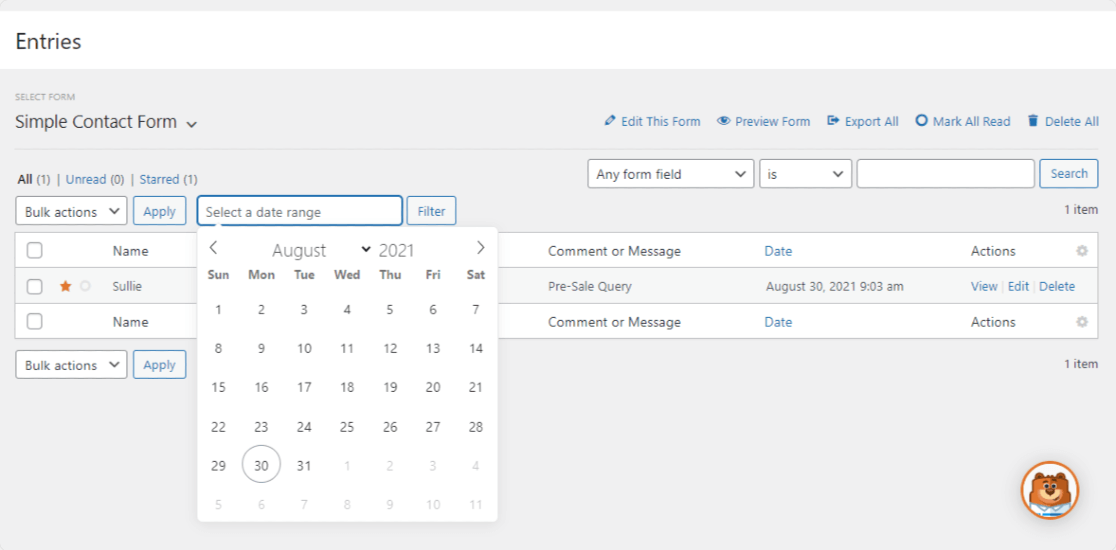
A questo punto, nella colonna Azioni, fare clic su Visualizza per visualizzare la voce del modulo.
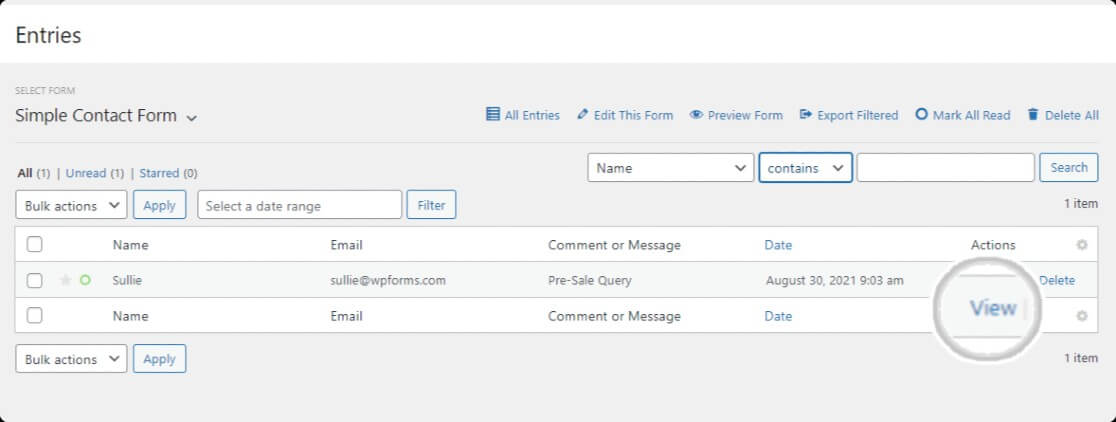
Ecco come apparirà una voce individuale.
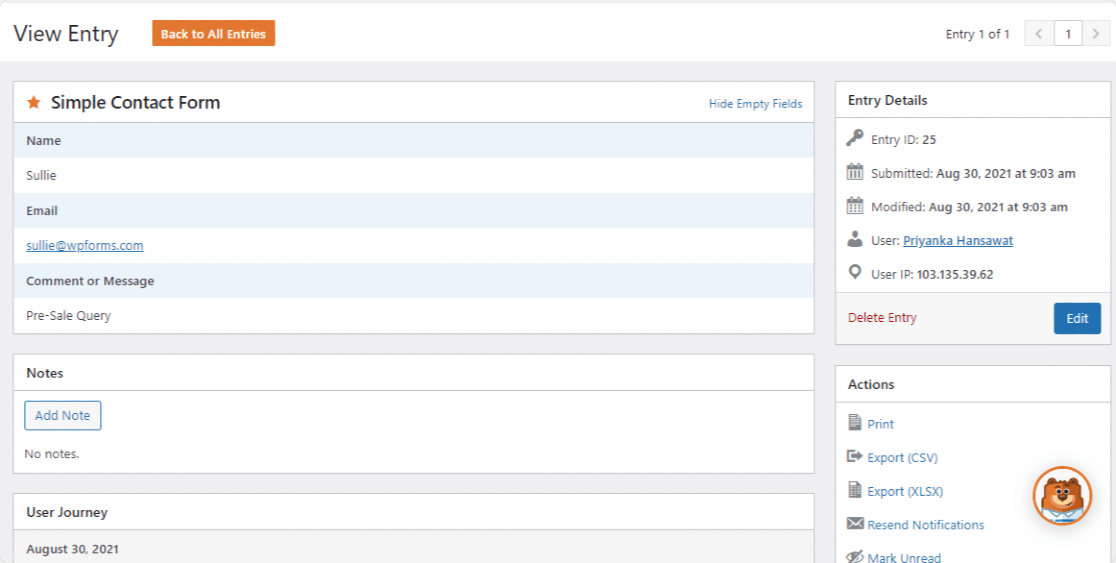
Da questo menu è anche possibile esportare queste voci come file CSV o XLSX.
Visualizzazione dei pagamenti in WPForms
In WPForms è possibile accettare pagamenti con carta di credito con la versione gratuita e con la versione Pro. I dettagli del pagamento sono memorizzati nel database di WordPress, anche in WPForms Lite.
Se state raccogliendo pagamenti attraverso i vostri moduli, potete accedere ai dettagli nella schermata Pagamenti dell'area Impostazioni di WPForms.
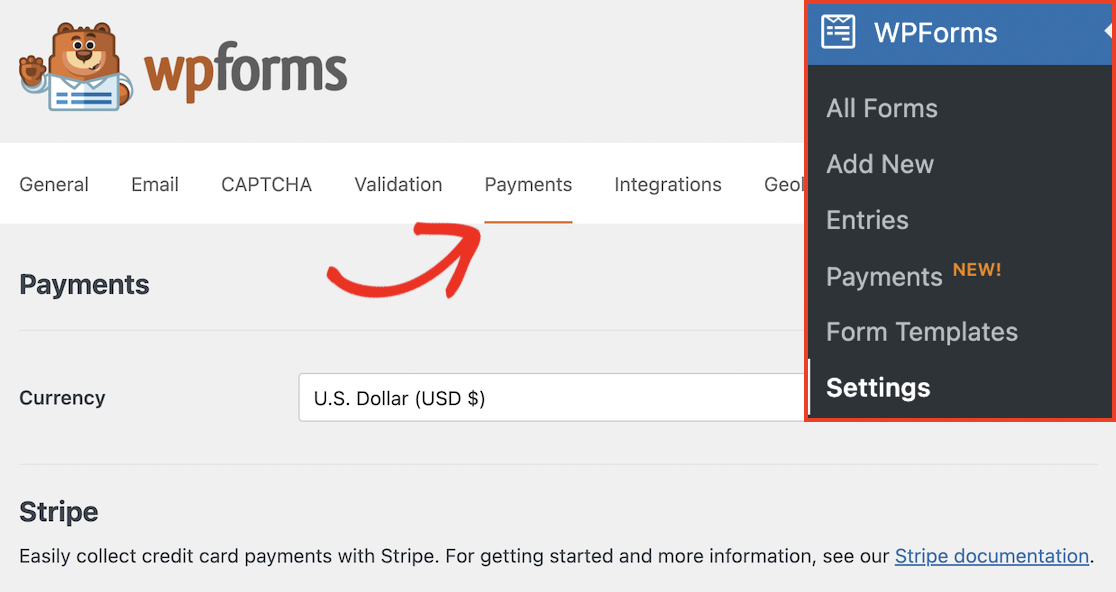
È facile rivedere le informazioni sui pagamenti nella dashboard di WordPress. WPForms vi mostrerà il totale dei pagamenti ricevuti e visualizzerà le informazioni su un grafico.
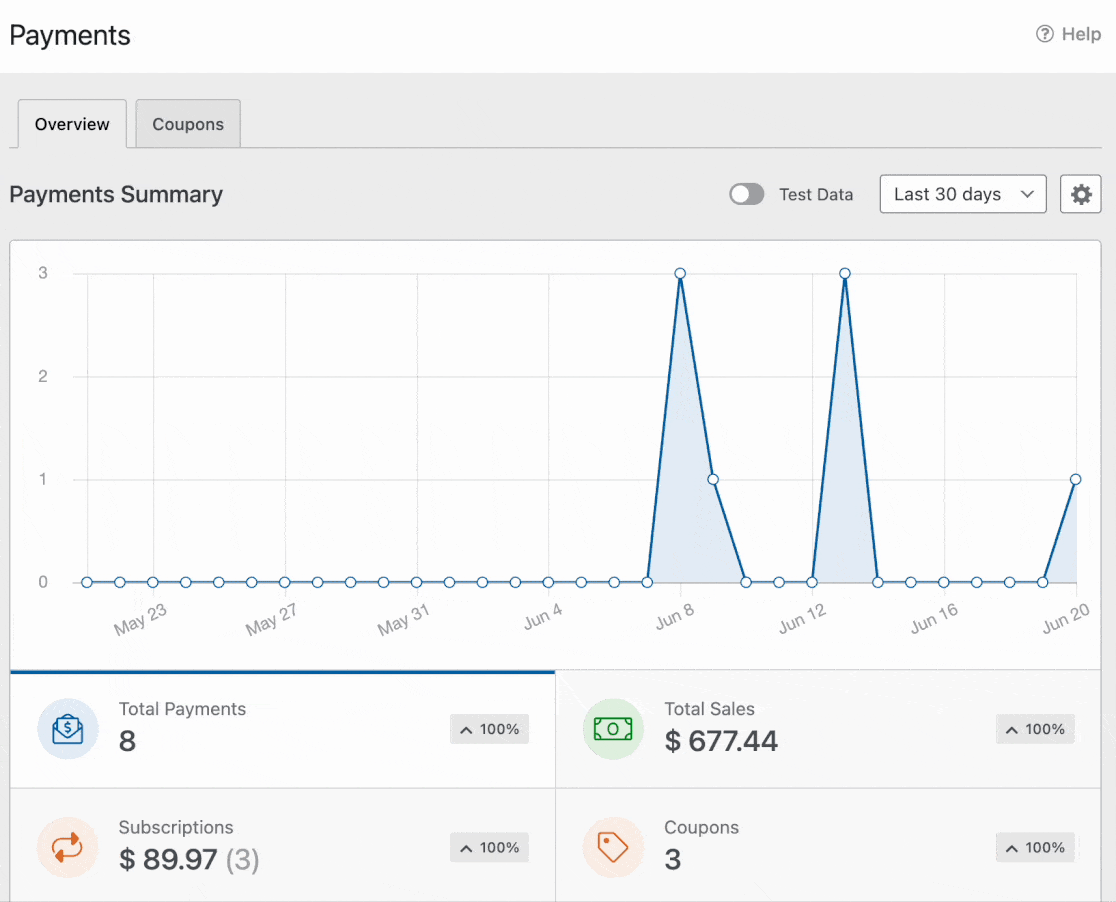
Se siete utenti di WPForms Pro, potete anche aggiungere codici coupon ai vostri moduli. I dettagli dei coupon vengono visualizzati nell'area Pagamenti insieme alle entrate e alle transazioni.
Non ricevete notifiche quando vengono salvate nuove voci? Provate questo
Se vedete le vostre voci nel database ma non ricevete notifiche via e-mail, di solito i motivi sono due:
1. Le vostre e-mail vengono viste come e-mail "spoof".
Le e-mail di spoofing sono simili allo spam. Solo che le e-mail sospette di spoofing raramente arrivano nella casella di posta. Questo accade di solito quando WordPress vi invia una notifica quando un modulo viene completato utilizzando l'e-mail della persona che lo ha compilato come mittente "da". Questo viene spesso segnalato come spoofing perché l'e-mail proviene dal vostro sito WordPress e nasconde il vero mittente dell'e-mail (il vostro account WordPress).
Inoltre, le notifiche via e-mail possono perdersi e non finire mai nella casella di posta.
2. L'azienda di hosting non utilizza la funzione di posta elettronica PHP
Un altro motivo per cui è probabile che non si riesca a ricevere le notifiche di posta elettronica è dovuto alla funzione di posta PHP e al proprio provider di hosting.
Il vostro host web potrebbe non supportare la funzione mail di PHP (cosa molto comune al giorno d'oggi). WordPress utilizza la funzione PHP mail per inviare e-mail dal vostro sito, comprese quelle generate dai plugin dei moduli di contatto. Per questo motivo si consiglia di utilizzare SMTP per l'invio di e-mail da WordPress invece di utilizzare la funzione PHP mail predefinita.
Per fortuna, si tratta di una soluzione semplice.
Installare WP Mail SMTP
Il modo più semplice ed efficace per risolvere il problema del Contact Form 7 che non invia l'e-mail per la maggior parte delle persone è utilizzare WP Mail SMTP. È il più potente plugin SMTP e mailer PHP per WordPress del pianeta. Inoltre, è disponibile anche una versione gratuita.
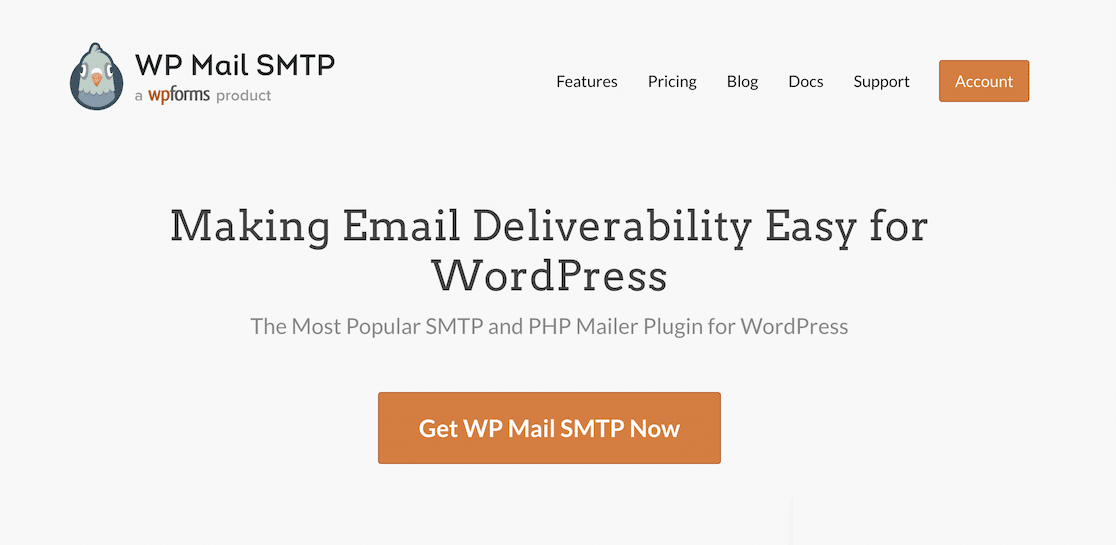
Una delle cose più belle del plugin WP Mail SMTP è che il piano Elite offre un servizio di installazione "White Glove" che si occupa di tutte le operazioni tecniche e di installazione per voi. Inoltre, WP Mail SMTP è integrato con molti dei più popolari mailer transazionali come:
- Inviare lo strato
- SMTP.com
- Brevo (ex Sendinblue)
- Amazon SES
- Spazio di lavoro Google / Gmail
- Pistola postale
- Microsoft 365 / Outlook.com
- Timbro postale
- InviaGrid
- SparkPost
- Zoho Mail
- Altro SMTP
Per installare il plugin WP Mail SMTP WordPress, acquistate la versione a pagamento (per iniziare a includere i log delle vostre e-mail nella raccolta dei dati di WordPress) o accedete alla dashboard di WordPress per installare gratuitamente il plugin e accedere alle funzionalità di base. È il modo migliore per inserire facilmente il vostro modulo WordPress nel database.
Per completare l'installazione di questo plugin, consultate la guida completa su come ottenere le notifiche dei moduli di WordPress utilizzando il plugin WP Mail SMTP. Riceverete le e-mail dal vostro sito web in pochissimo tempo.
Successivamente, esportare e salvare le voci del modulo
Ecco fatto! Ora sapete come accedere e gestire il database di WordPress con un plugin.
Se vi è piaciuto questo articolo, potreste anche leggere i nostri articoli su come esportare le voci dei moduli di WordPress in CSV e su come salvare gli invii dei moduli come file PDF.
Cosa state aspettando? Iniziate oggi stesso a utilizzare il più potente plugin per moduli WordPress.
Se questo articolo vi è piaciuto, seguiteci su Facebook e Twitter per altre esercitazioni gratuite su WordPress.

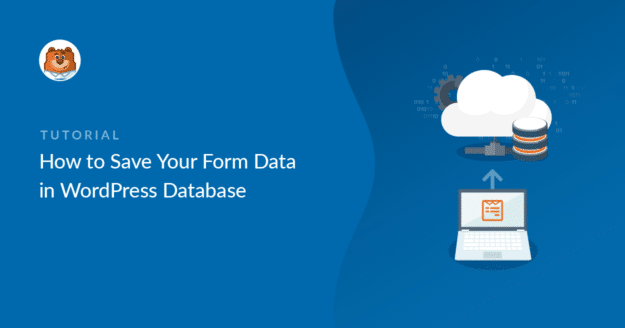
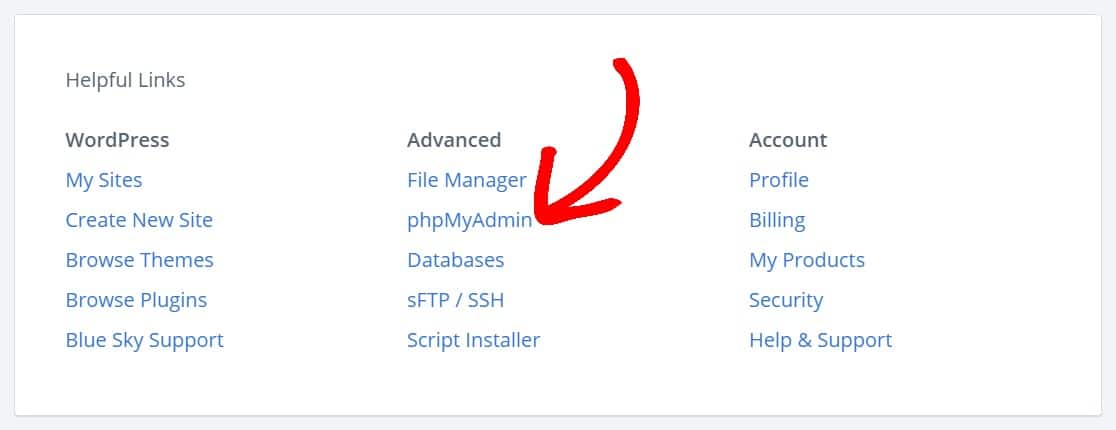


Perché l'inserimento nel modulo WP non crea un record in Salesforce anche se collegato
Ciao Jem, ci dispiace per il problema. Per essere sicuri di rispondere alla tua domanda nel modo più esauriente possibile ed evitare qualsiasi confusione.
Le dispiacerebbe contattarci con ulteriori dettagli e l'URL del modulo in modo da poterla aiutare ulteriormente in questo caso?
Grazie.
L'articolo è confuso, ho perso qualche ora con wpforms e ora vedo che wpform non memorizza i dati nel database e l'unica tabella creata da wpforms è wp_forms_tasks_meta.
Salve,
Ci scusiamo per il disturbo. Per essere sicuri di rispondere alla sua domanda nel modo più esauriente possibile ed evitare qualsiasi confusione.
Le dispiacerebbe contattarci con ulteriori dettagli sul problema che sta affrontando?
Grazie 🙂
Come l'utente di cui sopra. Documento completamente obsoleto. Probabilmente si tratta di un'acquisizione di denaro. Ora dice:
Le voci dei moduli non vengono memorizzate localmente, ma vengono salvate in remoto. Se passate a WPForms PRO, potete ripristinare le voci e saranno disponibili nella dashboard di WordPress.
Sembra che smettano di memorizzarlo nel DB.
Ciao Jason,
Mi dispiace sapere della confusione che state affrontando! Sappiate che questo articolo riguarda la tabella dei dati e il modo in cui i dati vengono memorizzati nel database. Quello a cui si riferisce è la funzione Lite Connect, che consente di memorizzare le voci quando si è in versione Lite. Per maggiori dettagli, consultare questa guida .
Spero che questo sia d'aiuto!
Ehi, voglio memorizzare le voci di wpform in un database mysql, aiutatemi a farlo.
Ciao Manisha,
per collegare WPForms a un database MySQL sarebbe fantastico, anche se al momento non ne abbiamo uno. Ho preso nota e l'ho inserita nella nostra lista di funzionalità da considerare in futuro, mentre continuiamo a pianificare la nostra roadmap.
Vedo che Zapier, un servizio di connessione, ha la possibilità di collegarsi a questo servizio. Se volete prendere in considerazione questo approccio, sarebbe un modo per connettervi al servizio ora. Abbiamo un addon Zapier disponibile con il nostro livello di licenza Pro o superiore.
Ecco il nostro tutorial sulla configurazione dell'addon Zapier.
È possibile consultare la pagina di Zapier su questa specifica integrazione qui
Spero che questo sia d'aiuto! 🙂
Salve,
E' possibile criptare i dati personali nel database?
Vorremmo che i dati personali non fossero in chiaro nel database.
Ciao Sylvain - Mi dispiace, ma non abbiamo una funzione integrata per criptare i dati a livello di database. Tuttavia, seguiamo le regole standard di WordPress per la memorizzazione dei dati nel database.
Spero che questo sia d'aiuto! 🙂
Vorrei poter modificare i dati inseriti nel modulo in una sorta di griglia, invece di dover entrare in ogni modulo inviato. Gli utenti inseriscono i dati e poi aggiorniamo alcuni altri campi. Esiste una vista "editor di fogli" che consenta di aggiornare più di un record alla volta?
Ehi Jason - Mi scuso, al momento non abbiamo una funzione di editor del foglio di entrata che permetta di modificare più voci contemporaneamente. Sono d'accordo che sarebbe fantastico e lo aggiungerò al nostro tracker delle richieste di funzionalità in modo che sia all'attenzione degli sviluppatori.
Posso creare un ID di accesso e una password unici con questo plugin per gli utenti del mio sito web?
Ciao Oseni - Puoi prendere in considerazione l'utilizzo del nostro addon Registrazione utente, che consente di creare moduli di accesso e registrazione che possono essere utilizzati per consentire agli utenti di accedere e registrarsi. L'addon Registrazione utente è disponibile con il livello di licenza Pro e superiore.
Ciao a tutti, potete aiutarmi con un problema, aggiorno un valore specifico in tutte le voci salvate nel db e vengono mostrate con il valore corretto, ma nella dashboard il sistema mostra ancora la voce inserita dal modulo che è diversa e non cambia.
Perché succede questo?
Ciao George - Saremo felici di aiutarti! Quando puoi, scrivici una riga nel supporto, così possiamo aiutarti.
Se avete una licenza WPForms, avete accesso al nostro supporto via e-mail, quindi inviate un ticket di supporto.
Altrimenti, forniamo un supporto gratuito limitato nel forum di supporto di WPForms Lite WordPress.org.
Grazie 🙂
Sto lavorando con il plugin WPFORM di WordPress e voglio configurarlo per consentire agli utenti di caricare solo file CSV. In particolare, voglio leggere ed elaborare i dati CSV una volta caricati. Qualcuno ha esperienza in merito o può guidarmi su come realizzarlo?".
Certo, potete assolutamente consentire il caricamento di file CSV seguendo il nostro documento.
Spero che questo sia d'aiuto, grazie 🙂
Posso utilizzare questo metodo per pubblicare sul mio sito web i dati che ho acquisito nel database?
Ciao Keely - Al momento non abbiamo alcuna capacità integrata di visualizzare gli invii dei moduli, anche se sono d'accordo che sarebbe molto utile e l'abbiamo inserito nella nostra lista di richieste di funzionalità.
Nel frattempo, se siete disposti a provare un po' di codice, abbiamo uno snippet di codice che vi permetterà di visualizzare una tabella di tutte le voci nel frontend del vostro sito.
Il codice di questo tutorial creerà uno shortcode in grado di visualizzare una tabella con tutti i dati inseriti in un modulo. Il codice è già pronto, basta copiarlo e incollarlo. Poi, come per lo shortcode che visualizza i nostri moduli, dovrete aggiungere il seguente shortcode al contenuto della vostra pagina:
[wpforms_entries_table id="FORMID"]
All'interno di questo shortcode, FORMID dovrà essere sostituito con l'ID del modulo. Ecco una schermata che mostra un modo per trovare l'ID di un modulo.
In caso di aiuto, ecco il nostro tutorial con i modi più comuni per aggiungere codice personalizzato come questo.
Per l'opzione più semplice per i principianti di questo tutorial, consiglio di utilizzare il plugin WPCode. Questo proteggerà il codice dagli aggiornamenti e lo manterrà facile da gestire direttamente nell'area di amministrazione di WordPress.
Spero che questo sia d'aiuto! Grazie 🙂